Excel 函数 求同存异问题
条据书信 如何用函数查重复值

如何用函数查重复值Excel函数查找重复项在Excel中,我们经常面对数据重复的问题,如何快速的标识重复项成了令我们头疼的问题,有人说了,Excel里有删除重复项的功能,是的,但是删除重复项不会告诉你到底是哪几条数据重复了,而且如果你并不是想要删除这个重复项呢?我们经常会遇到同名同姓的人,这在学校和一些大企业中很常见,我们总不能只保留一个人的名字吧。
其实,利用Excel函数就可以轻松帮助我们解决此问题。
如下图:如何快速找到重复项呢?利用函数公式吧。
在B2单元格中输入=IF(COUNTIF(A:A,A2)>;1,重复,),再向下拖拽即可。
公式什么意思呢?在A列中寻找和A2单元格名字相同的姓名,如果有相同姓名,countif函数就会进行计数,当没有出现重复姓名时,if 的判断条件不成立,此时不输入任何字符。
当出现重复姓名时,if判断成立,输出“重复”两字。
当然,当我们向下拖拽(这个操作你应该会吧?选中单元格,将鼠标移动到单元格右下角的边缘,待到鼠标图标变成了黑色十字,则点住不放向下拉动)时,函数中的A2会自动变成A3、A4、A5……方法很简单,一条函数,却能解决一个大麻烦。
篇二:《Excel函数查找重复项》Excel函数查找重复项在Excel中,我们经常面对数据重复的问题,如何快速的标识重复项成了令我们头疼的问题,有人说了,Excel里有删除重复项的功能,是的,但是删除重复项不会告诉你到底是哪几条数据重复了,而且如果你并不是想要删除这个重复项呢?我们经常会遇到同名同姓的人,这在学校和一些大企业中很常见,我们总不能只保留一个人的名字吧。
其实,利用Excel函数就可以轻松帮助我们解决此问题。
如下图:如何快速找到重复项呢?利用函数公式吧。
在B2单元格中输入=IF(COUNTIF(A:A,A2)>;1,重复,),再向下拖拽即可。
公式什么意思呢?在A列中寻找和A2单元格名字相同的姓名,如果有相同姓名,countif函数就会进行计数,当没有出现重复姓名时,if的判断条件不成立,此时不输入任何字符。
Excel(电子表格)查找相同与不同数据等5个最常用的函数技巧

Excel电子表格5个最常用的函数技巧1、找出不同数据2、找出相同数据3、提取出生日期 4判断性别 5隔行显示不同颜色一、Exce中如何快速找出两列相同与不同的数据Excel中快速比较两列数据的异同,是我们经常遇到的。
假如要判断A列数据B列中是否有,在C1中输入:=IF(ISERROR(VLOOKUP(A1,B:B,1,0)),"B列无","B列有")判断B列数据A列中是否有,在C1中输入:=IF(ISERROR(VLOOKUP(B1,A:A,1,0)),"A列无","A列有")假如你要把以上函数复制粘贴直接使用,那么遇到C1只显示复制的函数,就按回车键。
遇到判断的数据占两行,就在粘贴选项选择“匹配目标区域格式”,其它用填充柄填充。
二、Excel查找相同(重复)数据的方法假如数据从A1到A100,则在B1中输入函数:=IF(COUNTIF(A:A,A1)>=2,"重复","")如果A1有重复数据,就会出现“重复”二字,如果没有,就只呈现空格了,然后,用填充柄从B1拖至B100就出现A列相同的数据,重复数据就查找出来了。
假如你要把以上函数复制粘贴直接使用,那么遇到输入的函数占两行,就在粘贴选项选择“匹配目标区域格式”,再用填充柄填充。
三、Excel中从身份证号码提取生出生日期、年龄的简便方法假如A1是身份证号码,在B1输入:=MID(A1,7,IF(LEN(A1)=18,8,6))就生成如20010101的出生日期,在B1输入:=IF((LEN(A1)=15),(MID(A1,7,2)&"-"&MID(A1,9,2)&"-"&MID(A1,11,2)),IF(( LEN(A1)=18),(MID(A1,7,4)&"-"&MID(A1,11,2)&"-"&MID(A1,13,2)),"身份证错误")) 就生成如2001-1-1的出生日期。
Excel工作表中的11个逻辑函数应用技巧解读,中文解读,动图演示

Excel工作表中11个逻辑函数应用技巧解读,中文解读,动图演示!逻辑函数,简单的理解就是返回结果为TRUE或FALSE的函数。
TRUE,代表判断后的结果是真的,正确的,也可以用1表示;FALSE,代表判断后的结果是假的,错误的,也可以用0表示。
在Excel工作表中,共有11个逻辑函数,你确定都掌握吗?一、Excel工作表逻辑函数:And。
功能:检查所有的参数是否为TRUE,如果所有的参数均为TRUE,则返回TRUE。
语法结构:=TRUE(逻辑值1,[逻辑值2],[逻辑值3]……)目的:如果员工“婚姻”状况为“未婚”、“学历”为“大专”,则返回“是”,否则返回空值。
方法:在目标单元格中输入公式:=IF(AND(E3="未婚",F3="大专"),"是","")。
解读:And函数时长和If函数配合使用,公式的意思为,如果公共的“婚姻”状态为“未婚”,而且“学历”为“大专”,则返回“是”,两个条件必须同时成立。
二、Excel工作表逻辑函数:FALSE。
功能:返回逻辑值FALSE。
语法结构:=False()。
目的:返回逻辑值FALSE。
方法:在目标单元格中输入公式:=FALSE()。
三、Excel工作表逻辑函数:If。
功能:判断是否满足某个条件,如果满足则返回一个值,如果不满足则返回另外一个值。
语法结构:=If(判断条件,条件为真时的返回值,条件为假时的返回值)。
目的:判断员工的“婚姻”状态和“学历”,如果“婚姻”状态为“未婚”、“学历”为“大专”,则返回“是”,否则返回空值。
方法:在目标单元格中输入公式:=IF(AND(E3="未婚",F3="大专"),"是","")。
四、Excel工作表逻辑函数:Iferror。
功能:判断指定的表达式是否有错误,如果有错误,返回指定的值,否则返回表达式本身的值。
excel判定奇偶的函数

excel判定奇偶的函数
在Excel中,我们可以使用一些函数来判断一个数是奇数还是偶数。
下面介绍两种常用的函数:
1. MOD函数
MOD函数可以计算两个数相除的余数。
我们可以将要判断的数除以2,如果余数为0,则是偶数,否则为奇数。
例如,要判断A1单元格中的数是否为偶数,可以使用以下公式:
=IF(MOD(A1,2)=0,'偶数','奇数')
其中IF函数的作用是判断余数是否为0,如果是,则输出“偶数”,否则输出“奇数”。
2. ISODD和ISEVEN函数
ISEVEN函数可以判断一个数是否为偶数,返回值为TRUE或FALSE。
如果返回TRUE,则说明该数为偶数;如果返回FALSE,则说明该数为奇数。
ISODD函数与ISEVEN函数相反,可以判断一个数是否为奇数,返回值也是TRUE或FALSE。
例如,要判断A1单元格中的数是否为偶数,可以使用以下公式:
=ISEVEN(A1)
如果A1中的数是偶数,该公式会返回TRUE;如果A1中的数是奇数,该公式会返回FALSE。
同理,要判断A1单元格中的数是否为奇数,可以使用以下公式:
=ISODD(A1)
如果A1中的数是奇数,该公式会返回TRUE;如果A1中的数是偶数,该公式会返回FALSE。
以上是Excel中常用的两种判断奇偶数的函数,使用方法简单,可以帮助我们更快地处理数据。
Excel提取重复值、不重复值、全部值的函数.doc

4 5 6 7 89V全部数据, 源数据1、 2O3S重复的只提取一次丑庚 p A I ■-寅辛壬 我 丙子戊丑丑丨寅丨丨函数判断是否超Excel 提取重复值、不重复值、全部值的函 数1、从某行中提取B8 ▼ 严[二IF(COL 呷N(*)>数革ir ;IHpEX(6:6 SMA^L(I£((C A | B | C 丨 D 丨 E I F | G | H | I | J I K 「L 丨 M I N 丨 0 [厂1斗利用函数,分三种情况提取这一行的: F1.有重复的数I I I I I3 2、没有重复的数振定义名称“数量 T : =COUNTA(Sheet2!$B$6:$IV$6)“区域 V : =OFFSET(Sheet2!$B$6,0,0,1,数量 1) 除定义的名称外,以下(1)至(3)中的公式均为数组公式。
(1) 提取自重复的数据【思路】把区域屮重复数据的第1个提取出来。
为避免拖动公式超出区域范围吋出现的错误,前面加了一个IF 出区域范围。
{=IF(C0LUMN(A1)> 数量 1,,,M ,INDEX(6:6,SMALL(IF((COUNTIF(区域 1,区域 1)>1)*(MATCH(区域 1,区域 1,0)=COLUMN(区域 1)-1),C0LUMN(区域庚辛壬乙我子1),256),COLUMN(A1))) & :}31 6812 3 4 2 2 甲乙丙丁戊己庚辛壬乙我丙子戊丑庚寅辛丙戊庚辛甲丁己壬我手丑寅甲乙丙丁戊己庚辛壬我子(2)提取没有重复的数据{=IF(C0LUMN(A1 )> 数量1 ,,n,,INDEX(6:6,SMALL(IF(COUNTIF(区域1,区域1)=1,C0LUMN(区域1 ),256),C0LUMN(A1))) & ”“)}(3)提取全部数据,重复的只提取一次{=IF(C0LUMN(A1)> 数量1,,,M,INDEX(6:6,SMALL(IF(MATCH(区域1,区域1,0)=COLUMN(区域1 )-1 ,COLUMN(区域1 ),256),C0LUMN(A1))) & ””)}2、从某列中提取D7▼朮=IF(ROW(A1)> 数量乙INDEX(B:B, SMALL (IF ((COWA B c D E F G H 1利用函分三种情况提取这一列的;2K有重复的数据3 2.没有重复的数据4 3.全部数据,重复的只提取一次56源数据结果123定义名称“数量2?,: =COUNTA(SheeU3!$B$7:$B$65536)“区域2”: =OFFSET(SheeU3!$B$7,0,0,数量2)(1)提取有重复的数据{=IF(R0W(A1 )>数量2,:INDEX(B:B,SMALL(IF((C0UNTIF(区域2,区域2)>1 广(MATCH(区域2,区域2,0)=ROW(|x 域2)-6),ROW(区域2),65536),ROW(A1))) & ””)}(2)提取没有重复的数据{=IF(ROW(A1)>数量2;m,INDEX(B:B,SMALL(IF(COUNTIF(区域2,区域2)=1,ROW(区域2),65536),ROW(A1))) & ””)}(3)提取全部数据,重复的只提取一次{=IF(ROW(A1 )> 数量2,H,,,INDEX(B:B,SMALL(IF(MATCH(区域2,区域2,0)=ROW(E域2)-6,ROW(|x 域2),65536),ROW(A1))) & ””)}。
不重复值提取的十种公式
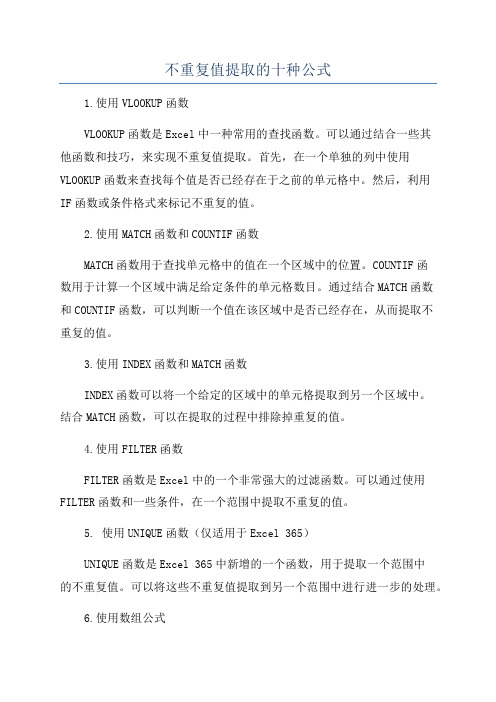
不重复值提取的十种公式1.使用VLOOKUP函数VLOOKUP函数是Excel中一种常用的查找函数。
可以通过结合一些其他函数和技巧,来实现不重复值提取。
首先,在一个单独的列中使用VLOOKUP函数来查找每个值是否已经存在于之前的单元格中。
然后,利用IF函数或条件格式来标记不重复的值。
2.使用MATCH函数和COUNTIF函数MATCH函数用于查找单元格中的值在一个区域中的位置。
COUNTIF函数用于计算一个区域中满足给定条件的单元格数目。
通过结合MATCH函数和COUNTIF函数,可以判断一个值在该区域中是否已经存在,从而提取不重复的值。
3.使用INDEX函数和MATCH函数INDEX函数可以将一个给定的区域中的单元格提取到另一个区域中。
结合MATCH函数,可以在提取的过程中排除掉重复的值。
4.使用FILTER函数FILTER函数是Excel中的一个非常强大的过滤函数。
可以通过使用FILTER函数和一些条件,在一个范围中提取不重复的值。
5. 使用UNIQUE函数(仅适用于Excel 365)UNIQUE函数是Excel 365中新增的一个函数,用于提取一个范围中的不重复值。
可以将这些不重复值提取到另一个范围中进行进一步的处理。
6.使用数组公式数组公式是一种在Excel中用于处理多个单元格的特殊公式。
可以通过结合一些数组函数和条件,来实现不重复值的提取。
7.使用宏宏是Excel中一种自动化处理的方式。
通过使用VBA编写宏代码,可以实现根据一些特定的条件来提取不重复值。
8.使用数据透视表数据透视表是一种Excel中非常强大的数据分析工具。
可以通过使用数据透视表来对不重复值进行计数和提取。
9.使用高级筛选高级筛选是Excel中一种用于根据复杂条件对数据进行筛选的功能。
可以通过使用高级筛选来提取不重复的值。
10.使用自定义函数如果上述的公式和功能无法满足需要,可以考虑使用VBA编写自定义函数来实现不重复值提取的需求。
wps表格统计常用公式详解

wpsExcel表格公式大全来源:郭志煌的日志1、查找重复内容公式:=IF(COUNTIF(A:A,A2)>1,"重复","")。
2、用出生年月来计算年龄公式:=TRUNC((DAYS360(H6,"2009/8/30",FALSE))/360,0)。
3、从输入的18位身份证号的出生年月计算公式:=CONCATENATE(MID(E2,7,4),"/",MID(E2,11,2),"/",MID(E2,13,2))。
4、从输入的身份证号码内让系统自动提取性别,可以输入以下公式:=IF(LEN(C2)=15,IF(MOD(MID(C2,15,1),2)=1,"男","女"),IF(MOD(MID(C2,17,1),2)=1,"男","女"))公式内的“C2”代表的是输入身份证号码的单元格。
1、求和: =SUM(K2:K56) ——对K2到K56这一区域进行求和;2、平均数: =AVERAGE(K2:K56) ——对K2 K56这一区域求平均数;3、排名: =RANK(K2,K$2:K$56) ——对55名学生的成绩进行排名;4、等级: =IF(K2>=85,"优",IF(K2>=74,"良",IF(K2>=60,"及格","不及格")))5、学期总评: =K2*0.3+M2*0.3+N2*0.4 ——假设K列、M列和N列分别存放着学生的“平时总评”、“期中”、“期末”三项成绩;6、最高分: =MAX(K2:K56) ——求K2到K56区域(55名学生)的最高分;7、最低分: =MIN(K2:K56) ——求K2到K56区域(55名学生)的最低分;8、分数段人数统计:(1) =COUNTIF(K2:K56,"100") ——求K2到K56区域100分的人数;假设把结果存放于K57单元格;(2) =COUNTIF(K2:K56,">=95")-K57 ——求K2到K56区域95~99.5分的人数;假设把结果存放于K58单元格;(3)=COUNTIF(K2:K56,">=90")-SUM(K57:K58) ——求K2到K56区域90~94.5分的人数;假设把结果存放于K59单元格;(4)=COUNTIF(K2:K56,">=85")-SUM(K57:K59) ——求K2到K56区域85~89.5分的人数;假设把结果存放于K60单元格;(5)=COUNTIF(K2:K56,">=70")-SUM(K57:K60) ——求K2到K56区域70~84.5分的人数;假设把结果存放于K61单元格;(6)=COUNTIF(K2:K56,">=60")-SUM(K57:K61) ——求K2到K56区域60~69.5分的人数;假设把结果存放于K62单元格;(7) =COUNTIF(K2:K56,"<60") ——求K2到K56区域60分以下的人数;假设把结果存放于K63单元格;说明:COUNTIF函数也可计算某一区域男、女生人数。
如何在Excel中使用IF函数进行多个逻辑判断和计算并忽略某些条件

如何在Excel中使用IF函数进行多个逻辑判断和计算并忽略某些条件在Excel中,IF函数是一种非常强大的逻辑函数,可以根据指定的条件进行判断,并根据不同的逻辑结果返回不同的值。
在进行多个逻辑判断和计算时,IF函数可以帮助我们实现复杂的条件判断和计算,并且还可以忽略某些条件。
接下来,我将介绍如何在Excel中使用IF函数进行多个逻辑判断和计算,并忽略某些条件。
首先,我们需要了解IF函数的基本用法。
IF函数的语法如下:=IF(逻辑表达式, 真值, 假值)其中,逻辑表达式是用来进行判断的条件,真值是当逻辑表达式返回TRUE时所要返回的值,假值是当逻辑表达式返回FALSE时所要返回的值。
接下来,我们来看一个示例。
假设我们需要根据学生成绩的分数等级进行判断和计算。
如果学生的分数大于等于90分,则为优秀;如果学生的分数大于等于80分且小于90分,则为良好;如果学生的分数大于等于70分且小于80分,则为中等;如果学生的分数大于等于60分且小于70分,则为及格;如果学生的分数小于60分,则为不及格。
为了实现这个需求,我们可以使用嵌套的IF函数。
请看下面的示例:=IF(A1>=90, "优秀", IF(A1>=80, "良好", IF(A1>=70, "中等",IF(A1>=60, "及格", "不及格"))))在这个示例中,A1表示学生的分数。
根据学生的分数进行嵌套的IF函数判断,如果满足某个条件,就返回相应的分数等级。
此外,在使用IF函数进行多个逻辑判断和计算时,有时候需要忽略某些条件。
我们可以使用空字符串""或者0来表示忽略某个条件。
例如,如果我们要计算学生的总成绩,并忽略缺考的科目,可以使用下面的示例:=IF(A1="", "", IF(B1="", "", IF(C1="", "", SUM(A1:C1))))在这个示例中,A1、B1和C1分别表示学生的科目1、科目2和科目3的成绩。
excel vlookup公式用法

excel vlookup公式用法
Excel中的VLOOKUP公式是一种非常常用的函数,它可以帮助用户快速查找和提取数据。
VLOOKUP函数通常用于在大型数据表中查找特定的值。
它的基本语法如下:
VLOOKUP(value, table, column, [range_lookup]) 其中,value是要查找的值;table是要查找的数据范围;column 是要返回的数值在数据范围的哪一列;[range_lookup]是可选参数,如果为TRUE,则表示查找最接近的匹配项,如果为FALSE,则表示只查找精确匹配项。
VLOOKUP公式的应用非常广泛,例如在销售数据中查找某个产品的销售量,或在工资表中查找某个员工的薪资等。
除了基本语法外,用户还可以使用VLOOKUP函数的其他一些高级用法,例如使用VLOOKUP函数查找近似匹配项、使用VLOOKUP函数嵌套IF函数等。
尽管VLOOKUP函数的用法非常简单,但是使用不当可能会导致一些错误。
例如,在数据表中没有找到匹配项时,VLOOKUP函数会返回#N/A错误。
因此,在使用VLOOKUP函数时,用户需要注意一些常见问题,如确保数据表有序、检查查找值是否正确等。
总之,VLOOKUP公式是Excel中非常实用的函数之一,掌握它的用法可以帮助用户高效地处理大量数据。
- 1 -。
EXCEL公式VLOOKUP函数用法详解
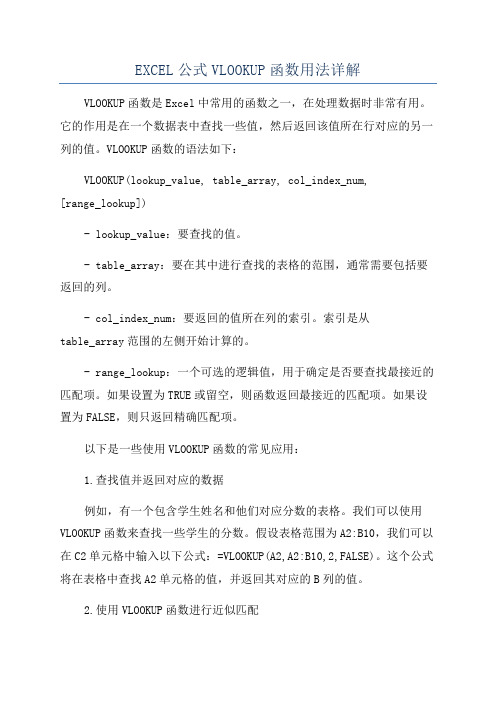
EXCEL公式VLOOKUP函数用法详解VLOOKUP函数是Excel中常用的函数之一,在处理数据时非常有用。
它的作用是在一个数据表中查找一些值,然后返回该值所在行对应的另一列的值。
VLOOKUP函数的语法如下:VLOOKUP(lookup_value, table_array, col_index_num,[range_lookup])- lookup_value:要查找的值。
- table_array:要在其中进行查找的表格的范围,通常需要包括要返回的列。
- col_index_num:要返回的值所在列的索引。
索引是从table_array范围的左侧开始计算的。
- range_lookup:一个可选的逻辑值,用于确定是否要查找最接近的匹配项。
如果设置为TRUE或留空,则函数返回最接近的匹配项。
如果设置为FALSE,则只返回精确匹配项。
以下是一些使用VLOOKUP函数的常见应用:1.查找值并返回对应的数据例如,有一个包含学生姓名和他们对应分数的表格。
我们可以使用VLOOKUP函数来查找一些学生的分数。
假设表格范围为A2:B10,我们可以在C2单元格中输入以下公式:=VLOOKUP(A2,A2:B10,2,FALSE)。
这个公式将在表格中查找A2单元格的值,并返回其对应的B列的值。
2.使用VLOOKUP函数进行近似匹配VLOOKUP函数也可以用于进行近似匹配。
例如,在一个表格中有一列包含商品价格,我们想要根据输入的价格找到对应的商品名称。
表格范围是A2:B10。
我们可以在C2单元格中输入以下公式:=VLOOKUP(D2,A2:B10,2,TRUE)。
这个公式将返回表格中最接近D2单元格的值对应的B列的值。
3.使用VLOOKUP函数进行区间匹配VLOOKUP函数还可以用于进行区间匹配。
例如,我们有一个员工工资表格,其中包含不同职位的工资范围。
我们可以使用VLOOKUP函数来根据输入的工资金额查找对应的职位。
excel对账函数
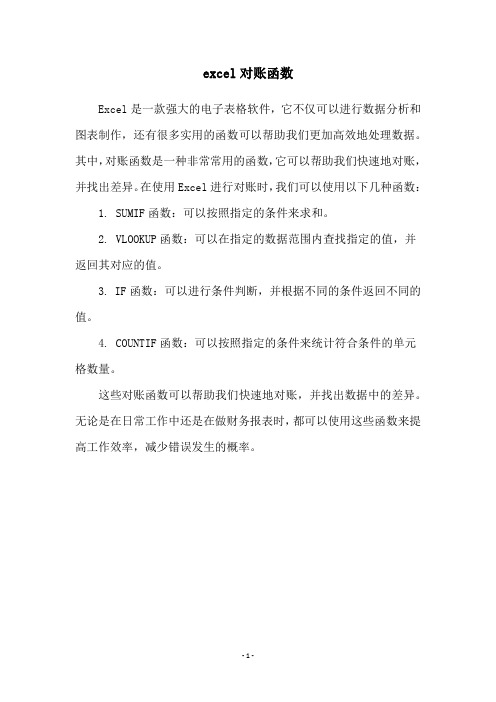
excel对账函数
Excel是一款强大的电子表格软件,它不仅可以进行数据分析和图表制作,还有很多实用的函数可以帮助我们更加高效地处理数据。
其中,对账函数是一种非常常用的函数,它可以帮助我们快速地对账,并找出差异。
在使用Excel进行对账时,我们可以使用以下几种函数:
1. SUMIF函数:可以按照指定的条件来求和。
2. VLOOKUP函数:可以在指定的数据范围内查找指定的值,并返回其对应的值。
3. IF函数:可以进行条件判断,并根据不同的条件返回不同的值。
4. COUNTIF函数:可以按照指定的条件来统计符合条件的单元格数量。
这些对账函数可以帮助我们快速地对账,并找出数据中的差异。
无论是在日常工作中还是在做财务报表时,都可以使用这些函数来提高工作效率,减少错误发生的概率。
- 1 -。
excel中查找函数vlookup的使用方法

excel中查找函数vlookup的使用方法VLOOKUP函数用于查找表格中某个值的位置并返回相应的值。
以下是
使用VLOOKUP函数的步骤:
1. 在单元格中输入函数=VLOOKUP并按下“tab”键,或按下“fx”
按钮并选择“VLOOKUP”。
2.输入要查找的值(称为查找值)。
3.输入表格中要查找的范围,即包含查找值的列和要返回的值的列。
4.输入要返回的值的列的索引号,它是表格中要返回的值所在的列与
查找值所在的列之间的列数。
例如,如果要返回的值在查找值的右侧一列,则索引号为2。
5. 输入“true”或“false”,以指定VLOOKUP函数是否要查找最接
近的匹配项,而不仅仅是确切匹配项。
6. 按下“Enter”键以完成函数。
excel中选择不同列同对象的函数
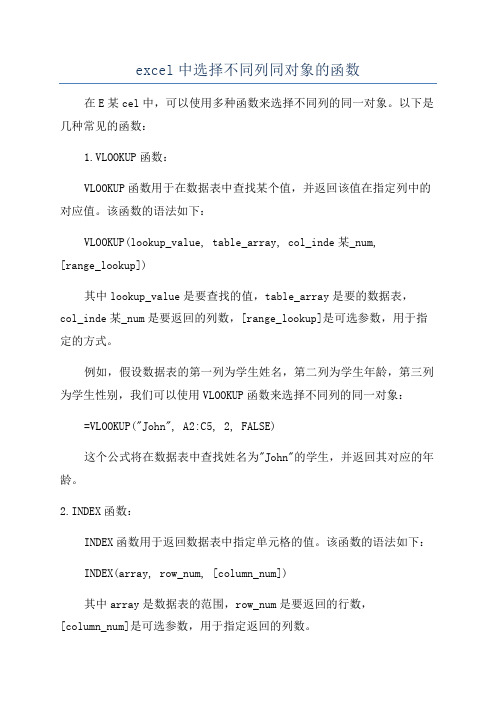
excel中选择不同列同对象的函数在E某cel中,可以使用多种函数来选择不同列的同一对象。
以下是几种常见的函数:1.VLOOKUP函数:VLOOKUP函数用于在数据表中查找某个值,并返回该值在指定列中的对应值。
该函数的语法如下:VLOOKUP(lookup_value, table_array, col_inde某_num,[range_lookup])其中lookup_value是要查找的值,table_array是要的数据表,col_inde某_num是要返回的列数,[range_lookup]是可选参数,用于指定的方式。
例如,假设数据表的第一列为学生姓名,第二列为学生年龄,第三列为学生性别,我们可以使用VLOOKUP函数来选择不同列的同一对象:=VLOOKUP("John", A2:C5, 2, FALSE)这个公式将在数据表中查找姓名为"John"的学生,并返回其对应的年龄。
2.INDEX函数:INDEX函数用于返回数据表中指定单元格的值。
该函数的语法如下:INDEX(array, row_num, [column_num])其中array是数据表的范围,row_num是要返回的行数,[column_num]是可选参数,用于指定返回的列数。
例如,假设数据表的第一列为学生姓名,第二列为学生年龄,第三列为学生性别,我们可以使用INDEX函数来选择不同列的同一对象:=INDEX(A2:C5,3,2)这个公式将返回数据表中第3行第2列的值,也就是第三个学生的年龄。
3.MATCH函数:MATCH函数用于在一个范围中查找某个值,并返回该值所在行或列的位置。
该函数的语法如下:MATCH(lookup_value, lookup_array, [match_type])其中lookup_value是要查找的值,lookup_array是要的范围,[match_type]是可选参数,用于指定匹配的方式。
判断两个单元格内容是否包含的公式

判断两个单元格内容是否包含的公式有没有遇到过这种情况?你在做表格的时候,两个单元格的内容好像很有关系,但又不确定能不能互相“勾搭”起来。
两个单元格里看似相同的内容,仔细一琢磨,发现似乎只差那么一点点,怎么搞都觉得差个“火候”。
想知道它们是不是互相包含,想通过公式判断一下?今天咱们就来聊聊如何用公式判断两个单元格的内容是否互相包含。
我们先从最基本的讲起。
你知道,Excel里的单元格,跟人心一样复杂。
里面装的东西像八股文一样严谨,有时候又是杂七杂八的“串串门”——这就是表格世界的魅力嘛!所以说,判断一个单元格是否包含另一个单元格的内容,其实就是把你对内容的理解变成了公式,告诉Excel:“嘿,快点告诉我,这两者能不能搭配得好。
”好啦,我们说重点,公式怎么写呢?其实很简单,咱们只要用到`SEARCH`和`ISNUMBER`这两个“法宝”就行。
咱们先从`SEARCH`说起,它是个非常直白的家伙,啥意思呢?就像你在找一本书,打开目录,看是不是有你想要的内容。
`SEARCH`会告诉你,第二个单元格里的内容,在第一个单元格里能不能找到,能找到就会给你一个数字,找不到就直接给你个错误提示。
是不是很简单?但不够聪明啊!要是你只是直接用`SEARCH`,它给你提示的数字你也看不懂呀。
怎么办?这时候就得用`ISNUMBER`来“拯救”你了!`ISNUMBER`会检查`SEARCH`的结果,看看它是不是给了你一个数字,如果是,说明找到了,能匹配;如果不是,那就说明啥都没找到,心里没底。
说了这么多,你可能有点迷糊,想要个例子看看?好!那我们假设你有两个单元格,一个是A1,另一个是B1。
A1里面写了“我是大厨”,B1里面写了“厨”,你想知道B1里的“厨”能不能在A1里找到?那你就可以用公式:```excel=ISNUMBER(SEARCH(B1, A1))。
```这样,`SEARCH`会告诉你,B1的“厨”在A1里是不是存在。
excel小技巧之vlookup函数

excel小技巧之vlookup函数VLookup函数是Excel中常用的一个函数,它允许用户在一张表格中,从一列中查找另一列中的相关信息。
vlookup函数有很多种不同的用法,可以用来生成报告和计算数据。
它的使用方法也非常简单,只要有一定的基础,就可以很容易的掌握vlookup函数的基本技巧。
在Excel中,vlookup函数可以帮助用户快速查找和比较数据。
它的语法如下:=VLOOKUP(value, table, index_num,[range_lookup])。
其中,value是需要查找的值;table是查找表格;index_num是需要查找的列索引号,从0开始计算;range_lookup为可选,一般设置为true或false,true表示开启范围查找,false表示精确查找。
接下来我们就以一个简单的例子来说明如何使用vlookup函数。
假设我们有一个表格,包含班级学生的学号、姓名和成绩,现在我们需要找出某个学生的成绩。
我们可以使用vlookup函数来帮助我们快速查找。
首先,我们需要分析表格,确定我们要使用vlookup函数查找的关键字、表格范围和需要查找的成绩所在的列索引号。
然后把关键字填写到value中,把表格范围填写到table中,把列索引号填写到index_num中,然后设置range_lookup为false,最后点击enter即可。
Vlookup函数还有另一种用法,可以用来判断一列数据是否有某个值。
例如在以上的表格中,我们想知道班级中是否有某个学号,我们可以使用vlookup函数来查看。
首先,在一个单元格中输入vlookup函数,把关键字填写到value 中,把查找表格填写到table中,把需要查找的列索引号设置为1,也就是让excel从表格的第一列中查找。
然后设置range_lookup为false,最后点击enter即可。
这样,如果存在某个学号,就会显示出来;如果没有,就会显示#N/A,表示没有查找到。
在EXCEL表解决奇进偶舍问题的新方法

在EXCEL表解决奇进偶舍问题的新方法副标题:作者:牛二伟文章来源:本站原创点击数:877 更新时间:2008-7-10 16:17:05摘要:Excel表是水文计算中的的常用软件,为解决“四舍六入,逢五奇进偶舍”的问题编制函数NJW(x, y) 加入其中,为以后的计算提供基础依据。
关键词:Excel表;奇进偶舍;NJW函数;方法在水文计算的过程中,往往要遇到“四舍六入,奇进偶舍”的问题,在手工计算的时候我们可以人工操作,进去取与舍的判断,但是,在进入计算机计算时,要继续采用如此判断就显得异常烦琐。
特别是在Excel电子表格软件作为水文应用最广泛的软件之后,我们水文行业的报表对Excel的要求更高了,用EX CEL来处理数据中只有“四舍五入”的函数(ROUND)命令,对数值进行“四舍六入,逢五奇进偶舍”时,大众化的excel却没有提供一个满足此要求的现成的函数,这在很大程度上限制了人们对excel的运用。
如何解决此类问题,成了一个现实的难题。
近来,在做水文计算时又遇到了此类问题,特别是循环计算时,有一个结果就需要求进行“四舍六入,逢五奇进偶舍”,采用多个语句进行判别,即烦琐又容易出错。
如何解决呢?为了彻底解决此问题,我们首先按进位要求进行分析:根据国标要求数值的修约,采用“四舍六入”法(GB 8170-87/GB1-81手册P94 ):“4舍6入5看齐,5后有数进上去,尾数为零向左看,左数奇进偶舍弃”(5后全为零奇进偶不进)。
所谓“四舍六入”,既所要的最后一位数字后的那个数字,如果是4就舍去、是6就进位。
所谓“逢五奇进偶舍”,既最后一位数字后的那个数字,如果是5时就进行继续判断,若5后面不是0,那就进位;若是0则看前一位数字,若是奇数则进位,否则舍去。
经过以上分析,我们可以总结为:能够进位的情况就是两种。
一种是:到需要取舍位置的时候,先看后面的2位数字,如果大于51,则进位。
第二种是:需要取舍位置的最后一位是奇数、并且后面的一位是数字5。
工作中最常用的excel函数公式大全之令狐文艳创作

工作中最常用的excel函数公式大全令狐文艳一、数字处理1、取绝对值=ABS(数字)2、取整=INT(数字)3、四舍五入=ROUND(数字,小数位数)二、判断公式1、把公式产生的错误值显示为空公式:C2=IFERROR(A2/B2,"")说明:如果是错误值则显示为空,否则正常显示。
2、IF多条件判断返回值=IF(AND(A2<500,B2="未到期"),"补款","")说明:两个条件同时成立用AND,任一个成立用OR函数。
三、统计公式1、统计两个表格重复的内容公式:B2=COUNTIF(Sheet15!A:A,A2)说明:如果返回值大于0说明在另一个表中存在,0则不存在。
2、统计不重复的总人数公式:C2=SUMPRODUCT(1/COUNTIF(A2:A8,A2:A8))说明:用COUNTIF统计出每人的出现次数,用1除的方式把出现次数变成分母,然后相加。
四、求和公式1、隔列求和=SUMIF($A$2:$G$2,H$2,A3:G3)或=SUMPRODUCT((MOD(COLUMN(B3:G3),2)=0)*B3:G3)说明:如果标题行没有规则用第2个公式2、单条件求和公式:F2=SUMIF(A:A,E2,C:C)说明:SUMIF函数的基本用法3、单条件模糊求和公式:详见下图说明:如果需要进行模糊求和,就需要掌握通配符的使用,其中星号是表示任意多个字符,如"*A*"就表示a前和后有任意多个字符,即包含A。
4、多条件模糊求和公式:C11=SUMIFS(C2:C7,A2:A7,A11&"*",B2:B7,B11)说明:在sumifs中可以使用通配符*5、多表相同位置求和公式:b2=SUM(Sheet1:Sheet19!B2)说明:在表中间删除或添加表后,公式结果会自动更新。
wps表格统计常用公式详解
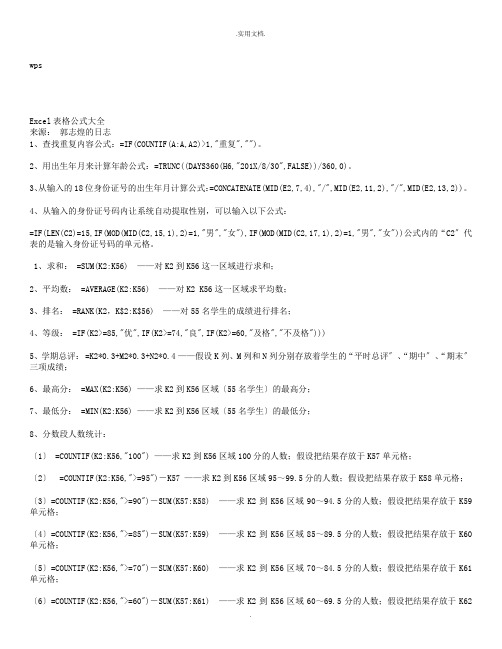
wpsExcel表格公式大全来源:郭志煌的日志1、查找重复内容公式:=IF(COUNTIF(A:A,A2)>1,"重复","")。
2、用出生年月来计算年龄公式:=TRUNC((DAYS360(H6,"201X/8/30",FALSE))/360,0)。
3、从输入的18位身份证号的出生年月计算公式:=CONCATENATE(MID(E2,7,4),"/",MID(E2,11,2),"/",MID(E2,13,2))。
4、从输入的身份证号码内让系统自动提取性别,可以输入以下公式:=IF(LEN(C2)=15,IF(MOD(MID(C2,15,1),2)=1,"男","女"),IF(MOD(MID(C2,17,1),2)=1,"男","女"))公式内的“C2〞代表的是输入身份证号码的单元格。
1、求和: =SUM(K2:K56) ——对K2到K56这一区域进行求和;2、平均数: =AVERAGE(K2:K56) ——对K2 K56这一区域求平均数;3、排名: =RANK(K2,K$2:K$56) ——对55名学生的成绩进行排名;4、等级: =IF(K2>=85,"优",IF(K2>=74,"良",IF(K2>=60,"及格","不及格")))5、学期总评:=K2*0.3+M2*0.3+N2*0.4 ——假设K列、M列和N列分别存放着学生的“平时总评〞、“期中〞、“期末〞三项成绩;6、最高分: =MAX(K2:K56) ——求K2到K56区域〔55名学生〕的最高分;7、最低分: =MIN(K2:K56) ——求K2到K56区域〔55名学生〕的最低分;8、分数段人数统计:〔1〕 =COUNTIF(K2:K56,"100") ——求K2到K56区域100分的人数;假设把结果存放于K57单元格;〔2〕 =COUNTIF(K2:K56,">=95")-K57 ——求K2到K56区域95~99.5分的人数;假设把结果存放于K58单元格;〔3〕=COUNTIF(K2:K56,">=90")-SUM(K57:K58) ——求K2到K56区域90~94.5分的人数;假设把结果存放于K59单元格;〔4〕=COUNTIF(K2:K56,">=85")-SUM(K57:K59) ——求K2到K56区域85~89.5分的人数;假设把结果存放于K60单元格;〔5〕=COUNTIF(K2:K56,">=70")-SUM(K57:K60) ——求K2到K56区域70~84.5分的人数;假设把结果存放于K61单元格;单元格;〔7〕 =COUNTIF(K2:K56,"<60") ——求K2到K56区域60分以下的人数;假设把结果存放于K63单元格;说明:COUNTIF函数也可计算某一区域男、女生人数。
